win10恢复默认桌面设置 如何在win10系统中恢复常规桌面
更新时间:2023-09-20 08:43:11作者:yang
win10恢复默认桌面设置,在使用Windows 10系统时,我们可能会偶尔遇到桌面设置被意外更改或不小心调整的情况,而当我们希望将桌面恢复到默认设置时,有时会感到困惑。在这篇文章中我们将探讨如何在Windows 10系统中恢复常规桌面设置。无论是通过简单的几步操作还是使用特定的工具,我们将为您提供详细的指导,帮助您轻松恢复到熟悉的桌面布局和设置。让我们一起来了解吧!
具体方法:
1. 1.首先在键盘上点击组合快捷键“win+i”,界面上就会出现一个设置页面。我们在设置页面中选择“个性化”选项。
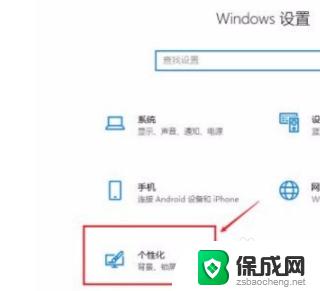
2. 2.进入到个性化页面后,我们在页面左侧找到“主题”选项,点击该选项就可以进行下一步操作。
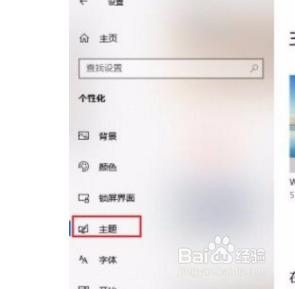
3. 3.接下来在界面下方找到“桌面图标设置”选项,我们点击该选项。界面上就会出现一个桌面图标设置窗口。
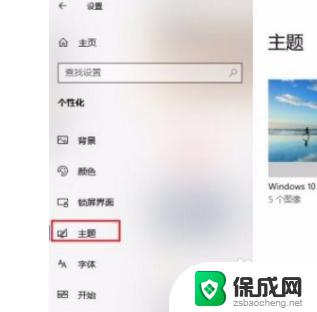
4. 4.最后我们在窗口中将所有的桌面图标进行勾选,再点击窗口底部的“确定”按钮。就可以恢复到常规页面了。
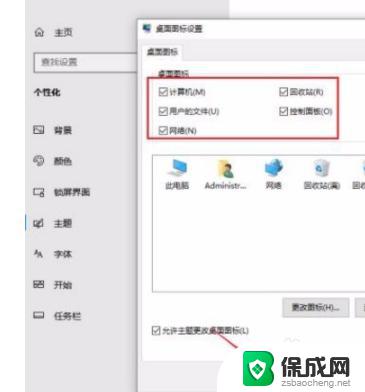
以上是恢复Win10默认桌面设置的全部内容,不清楚的用户可以按照本文的方法进行操作,希望本文能够帮助到大家。
win10恢复默认桌面设置 如何在win10系统中恢复常规桌面相关教程
-
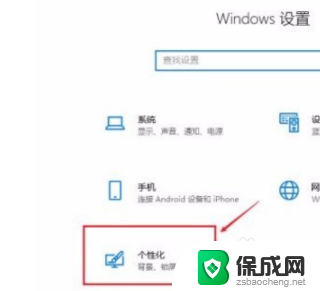 win10恢复桌面图标模式 如何在win10系统中恢复常规桌面
win10恢复桌面图标模式 如何在win10系统中恢复常规桌面2024-05-14
-
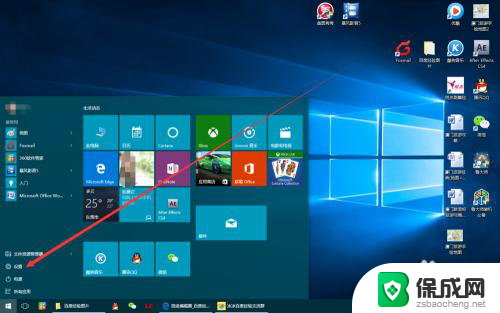 win10如何找回我的电脑图标 win10系统桌面默认图标恢复教程
win10如何找回我的电脑图标 win10系统桌面默认图标恢复教程2024-08-21
-
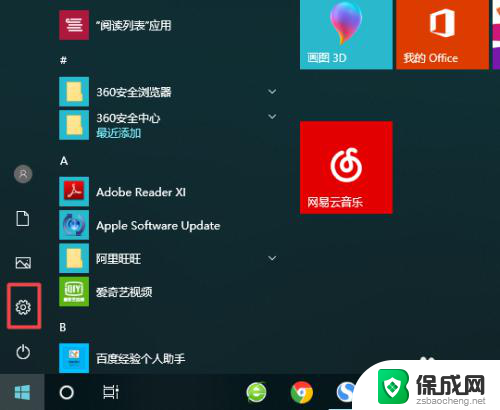 win10个性化恢复默认 win10系统恢复默认主题的方法
win10个性化恢复默认 win10系统恢复默认主题的方法2024-09-18
-
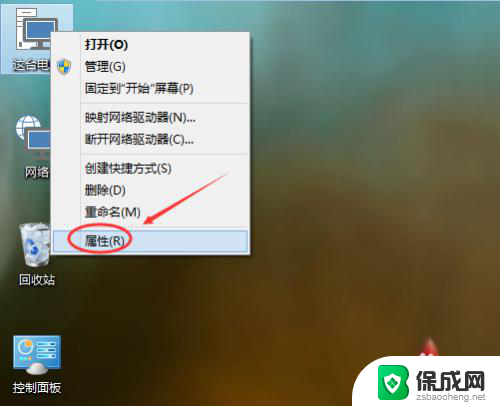 win10电脑怎么恢复 Win10系统怎么恢复到默认设置
win10电脑怎么恢复 Win10系统怎么恢复到默认设置2024-09-30
-
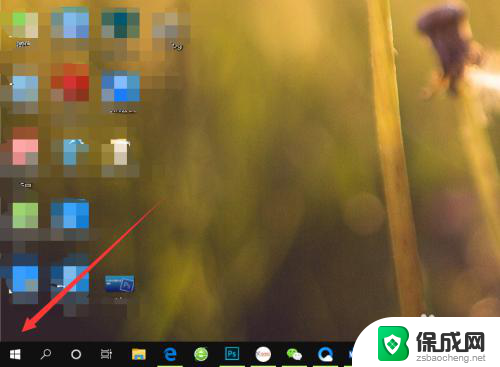 怎样恢复主题默认设置 win10恢复默认主题方法
怎样恢复主题默认设置 win10恢复默认主题方法2024-09-01
-
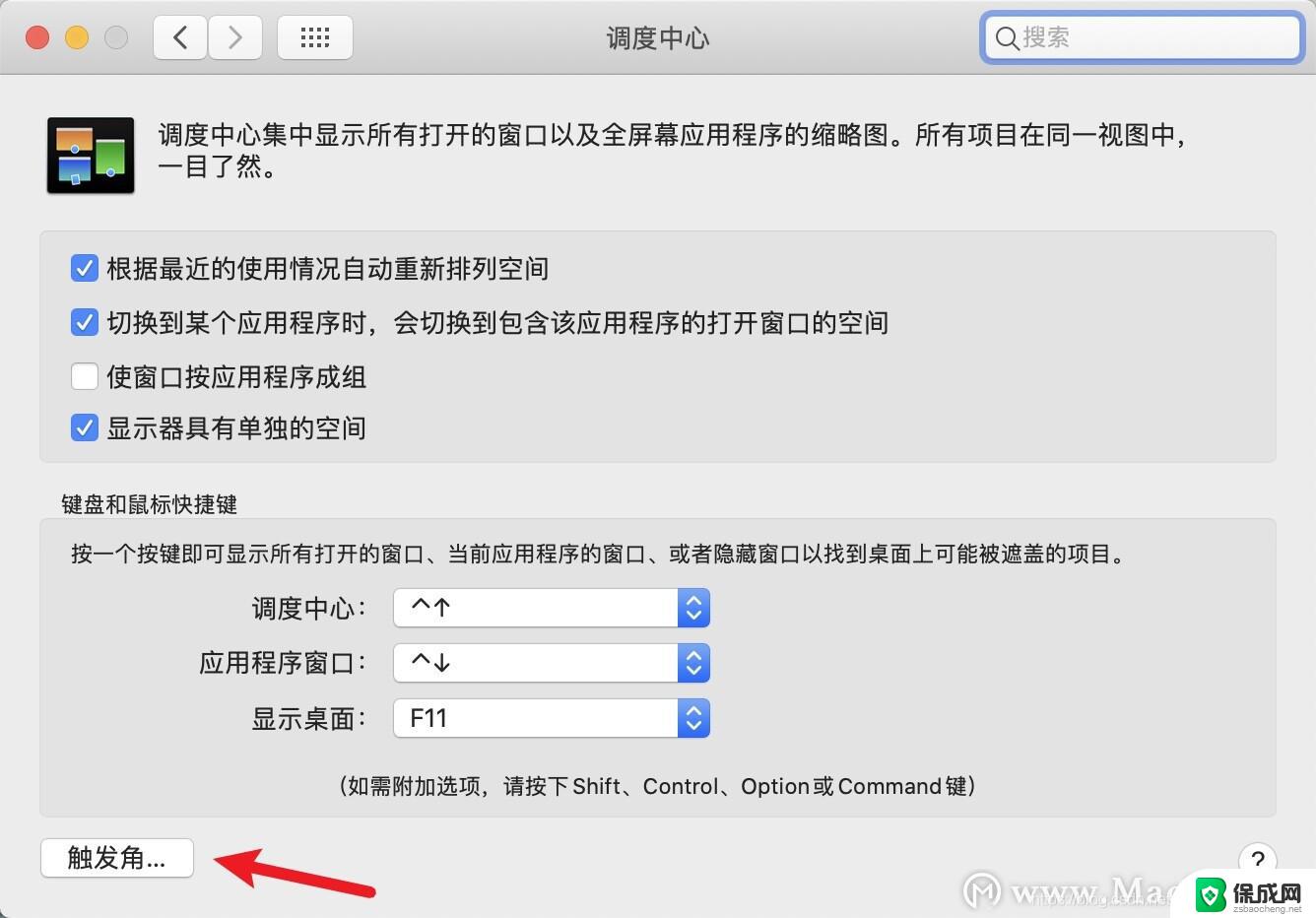 win10怎么调回传统桌面 win10桌面恢复成经典模式方法
win10怎么调回传统桌面 win10桌面恢复成经典模式方法2024-09-14
- win10底部不见了怎么恢复正常 win10电脑桌面底部任务栏不见了怎么恢复
- win10 找不到桌面 电脑桌面图标丢失了怎么恢复
- u盘设置成系统盘怎么恢复 win10系统U盘恢复为普通U盘
- 如何恢复字体 Win10默认字体设置方法
- 电脑怎么样添加打印机 Win10正式版如何添加打印机驱动
- 0xc0000225 win10 修复 Windows 10 错误代码0xC0000225修复方法
- 如何关闭onedrive开机启动 Win10如何关闭OneDrive开机自启动
- 电脑音响可以连蓝牙吗 win10 台式电脑如何设置蓝牙音箱
- win10删除输入法语言 windows 10 系统删除输入法的步骤
- 任务管理器 黑屏 Win10任务管理器结束任务后黑屏解决方法
win10系统教程推荐
- 1 电脑怎么样添加打印机 Win10正式版如何添加打印机驱动
- 2 磁盘加锁怎么解除 Windows10系统磁盘加密解密设置方法
- 3 扬声器在哪打开 Windows10怎么检测扬声器问题
- 4 windows10u盘启动设置 win10电脑设置U盘启动方法
- 5 游戏系统老电脑兼容性 win10老游戏兼容性设置方法
- 6 怎么通过ip地址访问共享文件夹 win10共享文件夹访问速度慢怎么办
- 7 win10自带杀毒软件如何打开 win10自带杀毒软件如何使用
- 8 闹钟怎么设置音乐铃声 win10电脑更换闹钟铃声方法
- 9 window10屏幕保护怎么设置 电脑屏幕屏保设置方法
- 10 win10打印背景颜色和图像 win10打印网页时怎样设置背景颜色和图像